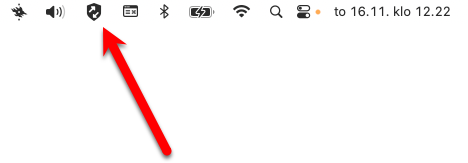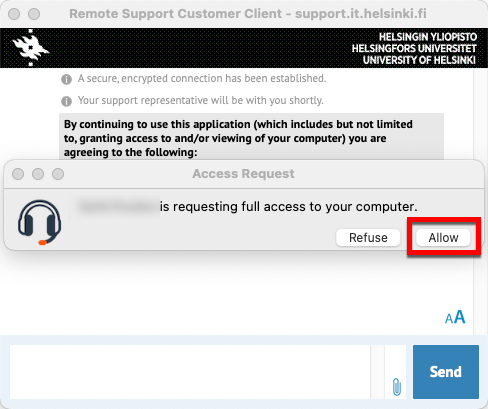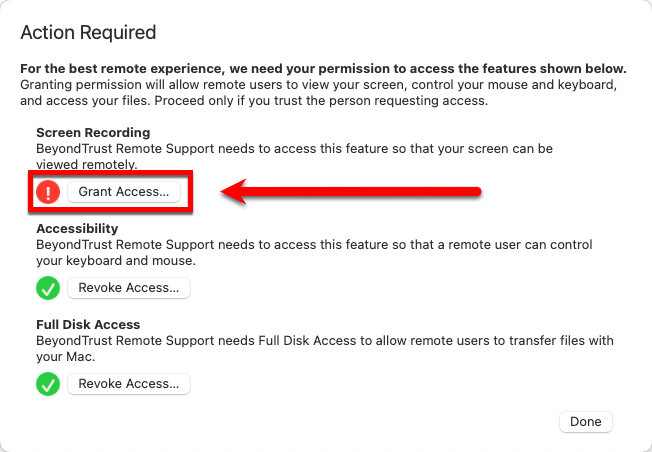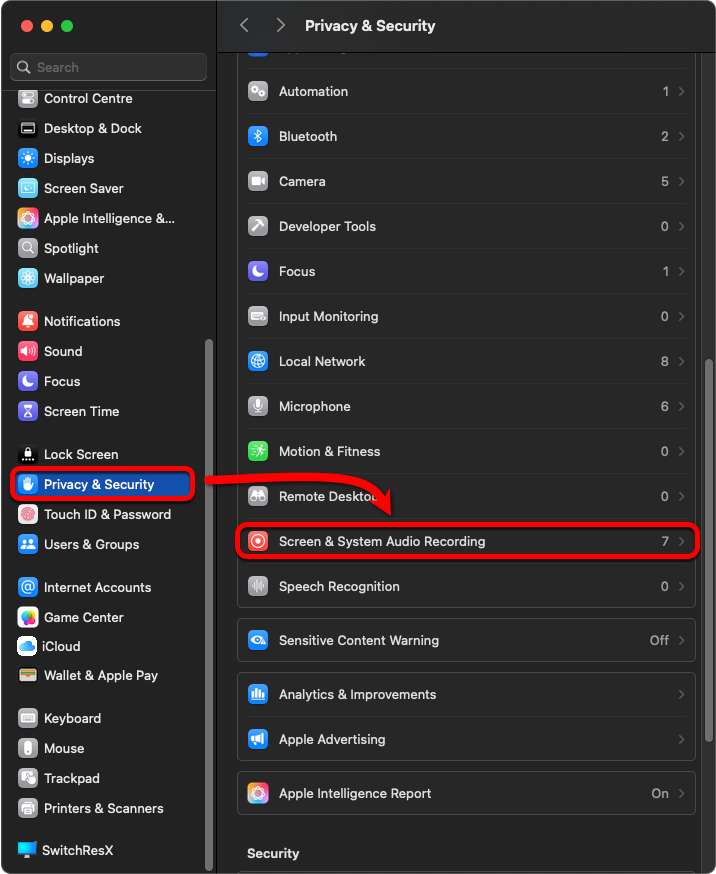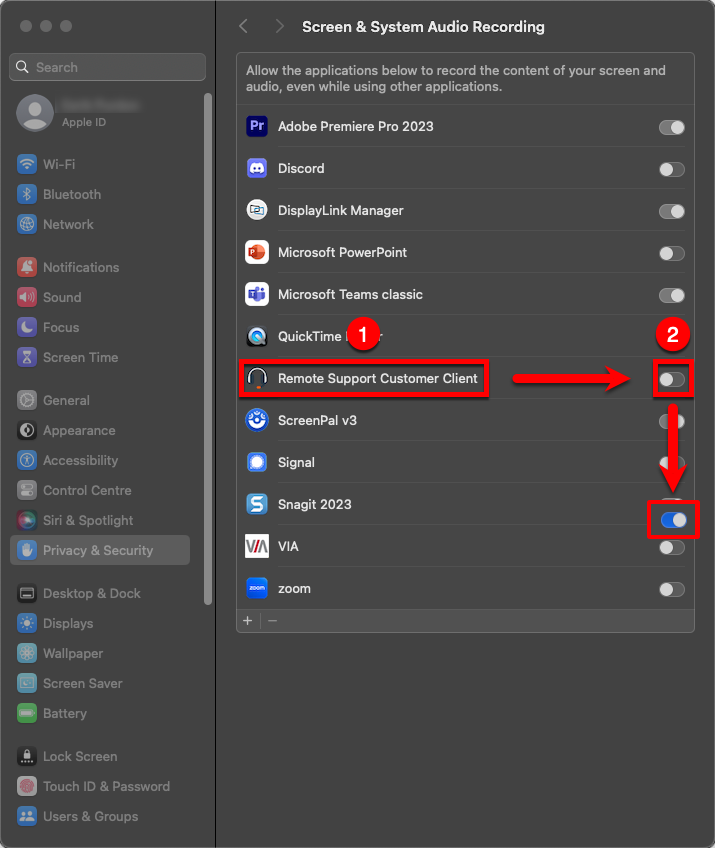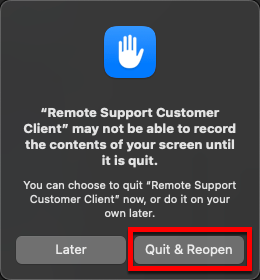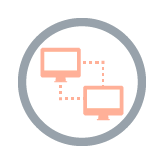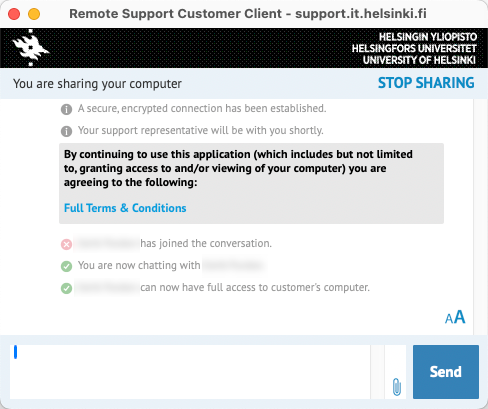BeyondTrust (aiemmin Bomgar) on Helsingin yliopiston tietotekniikkakeskuksen käyttämä etätukipalvelu, jolla saadaan otettua etätukiyhteys asiakkaan koneelle nopeasti ja vaivattomasti.
Yliopiston koneille on asennettu BeyondTrust Remote Support Jump Client -ohjelmisto, jonka tunnistaa alla näkyvästä kuvakkeesta tietokoneen ilmoitusalueella.
Tämä on ohje Helsingin yliopiston ylläpitämille Mac-koneille. Löydät täältä ohjeet etätukipalvelu BeyondTrustin käyttämiseen Windows-koneilla!
Pikaohje
- Sovi IT-Helpdeskin työntekijän kanssa etätukiyhteydestä etukäteen.
- Saat ilmoituksen etäyhteydestä. Napsauta Allow (Hyväksy).
- Seuraa näytölle ilmestyviä ohjeita.
- Kun yhteys on muodostunut ja etätukihenkilö on yhteydessä koneeseesi, voit keskustella etätukihenkilön kanssa chat-ikkunassa, joka on koko yhteyden ajan auki.
- Etätukihenkilö sulkee yhteyden kun asia on hoidettu. Yhteysikkuna sulkeutuu automaattisesti kun etätukihenkilö katkaisee yhteyden.
Tarkka ohje -välilehdellä kuvalliset ohjeet.
Tarkka ohje
Sisällysluettelo
Yhteyden muodostaminen
Kun olet sopinut Helpdeskin kanssa etätukiyhteydestä, saat seuraavan ilmoituksen. Napsauta Allow (Hyväksy).
Ensimmäinen etäyhteyskerta
Kun Mac-koneeseesi muodostetaan ensimmäistä kertaa etäyhteys, sinun tulee tämän jälkeen antaa vielä koneeltasi oikeus etätukihenkilöllesi näyttötallennukseen (Screen Recording), jotta hän voi hallita koneesi ruutua. Saat seuraavan ikkunan eteesi koneellesi. Napsauta Screen Recording -kohdan alla painiketta Grant Access, jotta pääset myöntämään oikeudet näyttötallennukseen macOS:n asetuksista.
Toisinaan alla olevan asetusikkunan automaattinen avaus ei onnistu BeyondTrustin toimesta. Etätukihenkilö saattaa myös pyytää sinua säätämään tämän asetuksen etukäteen. Jos alla oleva liukukytkinvalikko ei ilmesty automaattisesti eteesi tai jos etätukihenkilö neuvoo sinua säätämään asetuksen ennen etäyhteyttä, löydät itse saman asetuksen napsauttamalla omenavalikosta Järjestelmäasetukset (System Settings) ja sieltä Tietosuoja ja suojaus -valikon (Privacy & Security) alta Näytön ja järjestelmän äänen tallennus (Screen & System Audio Recording).
Ruudullesi avautuu nyt macOS:n Tietosuoja ja suojaus -valikon (Privacy & Security) näyttötallennusosio. Täältä määrität, millä ohjelmilla on oikeus näytön ja järjestelmän äänen tallennukseen. Etsi aakkostetusta listasta Remote Support Customer Client (1) ja napsauta oikeassa reunassa olevaa liukukytkintä (2) hiirellä niin, että se siirtyy kuvan mukaisesti vasemmalta oikealle.
Tämän jälkeen ruudullesi ilmestyy kysymys, haluatko käynnistää BeyondTrust Remote Customer Support Client -ohjelman uudestaan varmistaaksesi, että näyttötallennus toimii. Valitse Quit & Reopen ja odota rauhassa, että etäyhteys muodostuu uudestaan.
Etäyhteyden aikana
Yhteyden muodostuttua etätukihenkilö pystyy käyttämään koneesi työpöytää etänä ja suorittamaan koneellesi toimenpiteitä taustalla. Kun yhteys on muodostunut ja etätukihenkilö on yhteydessä koneeseesi, näkyy seuraava kuvake näytön oikeassa yläreunassa:
Voit keskustella etätukihenkilön kanssa chat-ikkunassa, joka on koko yhteyden ajan auki. Näet ruudullasi, mitä etätukihenkilö tekee: ratkottavasta ongelmasta riippuen hiiresi liikkuu ja ikkunoita saattaa esimerkiksi avautua. Anna tukihenkilön tehdä tehtävät rauhassa ja älä koske hiireesi tai näppäimistöösi tukihenkilön käyttäessä konettasi. Hän kertoo, jos sinun pitää tehdä jotain.
Yhteyden lopettaminen
Kun etätukihenkilö on saanut tukitehtävän suoritettua, hän katkaisee yhteyden ja yhteysikkuna katoaa.
Video-ohje
Anna palautetta
Helsingin yliopiston IT-Helpdeskin ohjesivusto auttaa sinua työhösi liittyvissä IT-aiheisissa kysymyksissä. Kerro meille, miten voisimme parantaa ohjeitamme. Arvostamme suuresti palautettasi!
Kuinka parantaisit ohjeistusta?